PHP 편집자 Xiaoxin이 네트워크 케이블을 연결할 때 win10 컴퓨터가 응답하지 않는 문제를 해결하는 방법을 소개합니다. Windows 10 컴퓨터를 사용하는 경우 인터넷 케이블이 연결되지 않지만 인터넷에 연결되지 않는 경우가 있습니다. 이는 네트워크 설정이나 드라이버 오류로 인해 발생할 수 있습니다. 다음으로는 네트워크 케이블을 연결했을 때 응답이 없는 문제를 쉽게 처리할 수 있도록 해결 방법을 자세히 소개하겠습니다.
1. 컴퓨터의 네트워크 연결 아이콘을 마우스 오른쪽 버튼으로 클릭하고 이더넷을 입력한 후 네트워크 및 공유 센터를 클릭합니다.
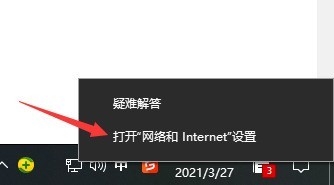
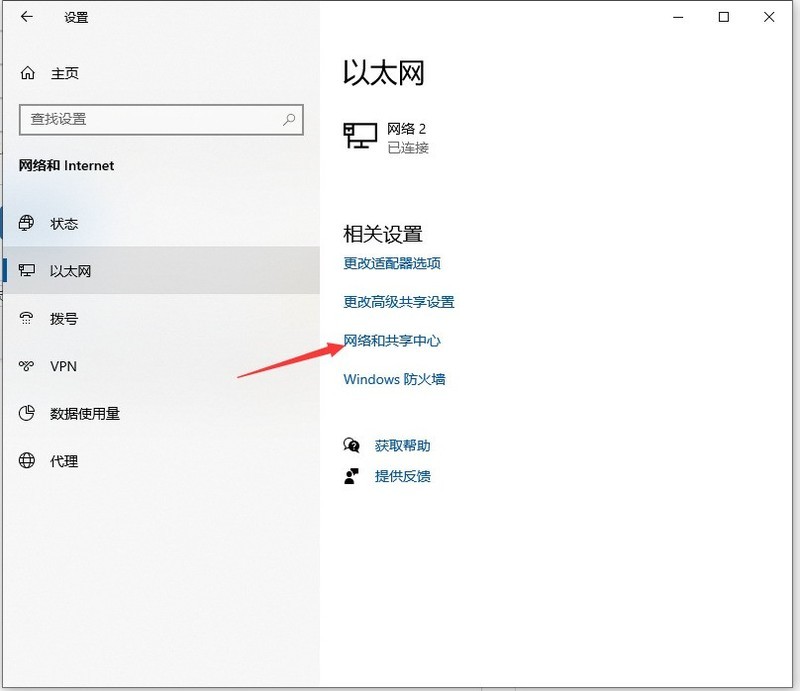
2. 네트워크 및 공유 센터 인터페이스에 들어간 후 어댑터 설정 변경을 클릭하세요.
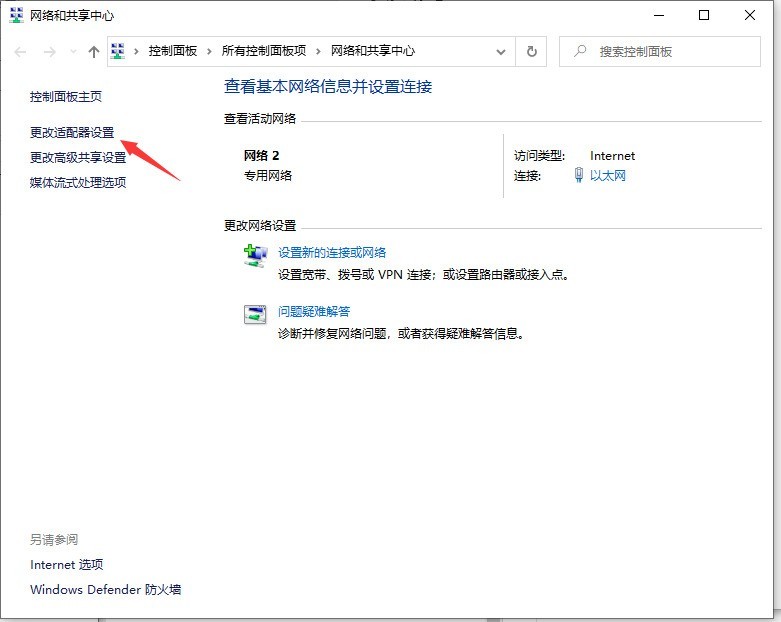
3. 로컬 연결을 마우스 오른쪽 버튼으로 클릭하고 속성을 선택합니다.
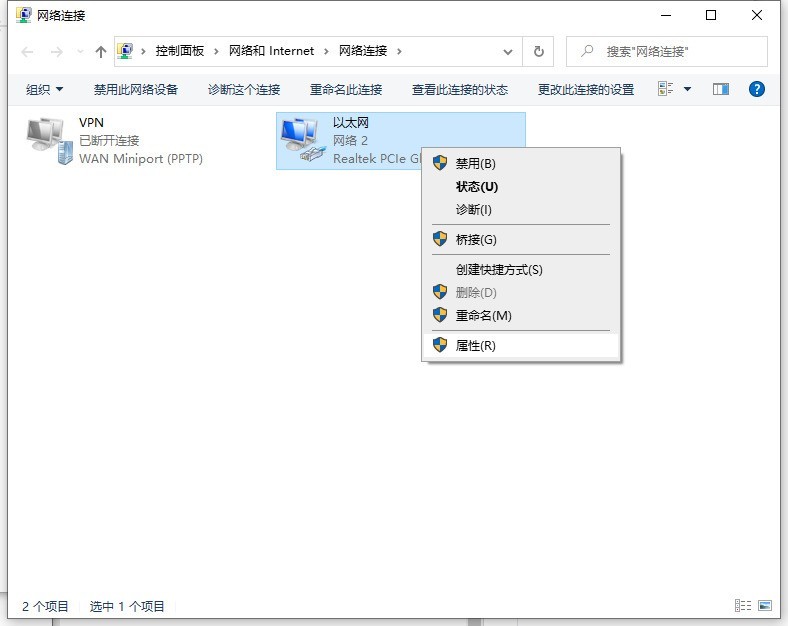
4. 로컬 연결 속성 인터페이스에 들어간 후 [구성]을 클릭하세요.
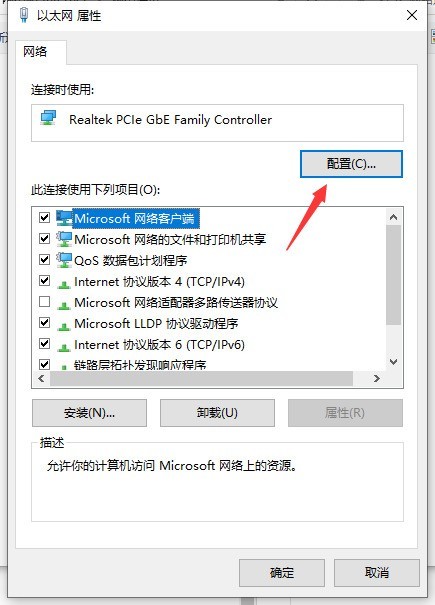
5. 구성 인터페이스에 들어간 후 고급을 선택하고 [연결 속도 및 이중 모드]를 클릭하면 기본값이 자동 감지임을 확인할 수 있습니다.
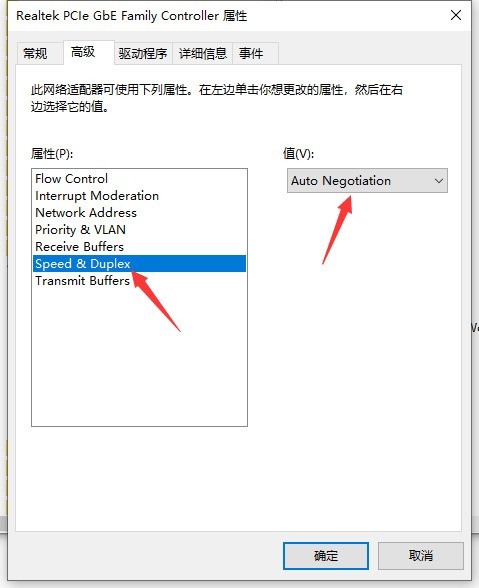
6. 자동 감지를 [10Mbps 반이중]으로 변경하고 확인을 클릭하면 컴퓨터에 연결했을 때 네트워크 케이블이 응답한 것을 볼 수 있습니다. 빨간색 십자가가 나타나면 플러그를 뽑아도 됩니다. 컴퓨터 호스트를 방전하고 다시 시작하면 빨간색 십자가가 더 이상 나타나지 않습니다.
위 내용은 네트워크 케이블을 연결했는데 win10 컴퓨터가 응답하지 않으면 어떻게 해야 합니까?_네트워크 케이블을 연결했는데 win10 컴퓨터가 응답하지 않으면 어떻게 해야 합니까?의 상세 내용입니다. 자세한 내용은 PHP 중국어 웹사이트의 기타 관련 기사를 참조하세요!